5 formas sencillas de grabar llamadas de voz de Google en Windows/Mac/Android/iPhone
Habilite la función de grabación y luego haga clic en el número "4" para grabar fácilmente las llamadas de Google Voice en el escritorio. Para los usuarios de iPhone, las notas de voz también pueden ayudarles a hacerlo fácilmente. Si desea capturar las llamadas entrantes y salientes de Google Voice en cualquier dispositivo, AnyRec Screen Recorder es una buena opción.
- Capaz de grabar el sonido claro del sistema y el micrófono.
- Ofrezca funciones de eliminación de ruido y mejora de audio.
100% seguro
100% seguro

Ya sea que desee capturar llamadas de reuniones importantes, llamadas sospechosas, desconocidas o memorables entre sus amigos en Google Voice, puede usar la herramienta integrada para grabar llamadas de Google Voice en Windows/Mac/Android/iPhone. Pero debe tener en cuenta que solo puede registrar las llamadas entrantes y se necesita una cuenta de Google Workplace. Por lo tanto, este artículo también proporcionará la forma definitiva de grabar cualquier llamada de Google Voice que haya marcado o recibido sin problemas. Siga leyendo para conocer la información detallada a continuación.
Lista de guías
Cómo grabar llamadas entrantes/salientes de Google Voice en Windows/Mac 4 formas predeterminadas de grabar llamadas de voz de Google en cualquier dispositivo Cómo arreglar la grabación de llamadas de voz de Google que no funciona en sus teléfonos Preguntas frecuentes sobre la grabación de llamadas de voz de Google en cualquier dispositivoCómo grabar llamadas entrantes/salientes de Google Voice en Windows/Mac
Dado que Google Voice no admite la grabación de llamadas salientes, simplemente puede probarlo Grabador de pantalla Anyrec para grabar llamadas de Google Voice sin limitaciones. Proporciona una grabadora de audio funcional que puede capturar el micrófono y el sonido del sistema por separado o simultáneamente. A diferencia de la grabadora de voz de Google, este programa puede exportar sus grabaciones de voz a diferentes formatos de audio con alta calidad. Aprenda a grabar llamadas entrantes y salientes de Google Voice aquí:

Grabe llamadas de Google Voice con el sonido del sistema desde el otro lado y su voz.
Verifique el sonido y ajuste la configuración de grabación de audio, como la calidad y los formatos.
Proporcione funciones de cancelación de ruido y mejora del sonido para mantener una salida de alta calidad.
Exporte grabaciones de llamadas de Google Voice a formatos MP3, WMA, M4A y AAC.
100% seguro
100% seguro
Paso 1.Descargue e inicie AnyRec Screen Recorder de forma gratuita en su Windows/Mac. Haga clic en el botón "Grabadora de audio" en la interfaz principal para grabar las llamadas de Google Voice. Luego puedes iniciar Google Voice e iniciar tus llamadas.

Paso 2.Después de eso, puedes optar por hacer clic en el botón "Sonido del sistema" para grabar a la persona del otro lado y hacer clic en el botón "Micrófono" para capturar tu voz. También puedes ajustar el volumen por separado según tus necesidades.

Paso 3.Haga clic en el botón "REC" para comenzar a grabar llamadas de Google Voice en Windows/Mac. También puedes ajustar el volumen durante el proceso.

Etapa 4.Haga clic en el botón "Detener" para finalizar la grabación. Y puedes obtener una vista previa de la grabación de audio y recortar las partes no deseadas como quieras. Por último, haga clic en el botón "Guardar" para exportar las grabaciones a la carpeta deseada.
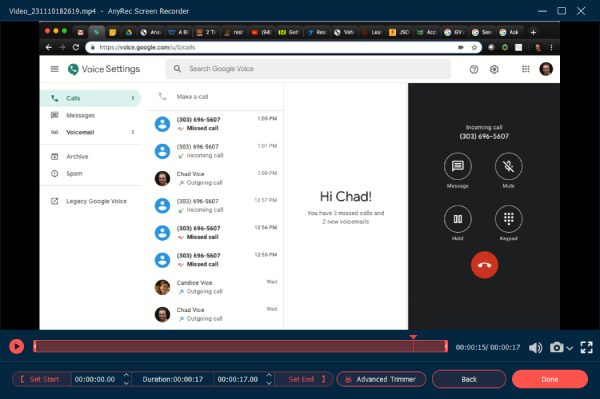
4 formas predeterminadas de grabar llamadas de voz de Google en cualquier dispositivo
Si tiene una cuenta de Google Workplace (administrada), también puede usar las funciones predeterminadas para registrar todas las llamadas entrantes de Google Voice. Asegúrese de que todos los miembros hayan participado en la llamada y luego siga los pasos a continuación para comenzar a grabar llamadas de Google Voice.
1. Grabar llamadas de voz de Google en Windows/Mac:
Paso 1.Vaya al sitio web oficial de Google Voice. Haga clic en el botón "Configuración" en la esquina superior derecha y haga clic en el botón "Configuración de voz".
Paso 2.Haga clic en el botón "Llamadas" y haga clic en el botón "Habilitar grabación". Luego haga clic en el botón "Guardar cambios" para aplicar la configuración.
Paso 3.Después de eso, puede iniciar una llamada telefónica y hacer clic en el número 4 para grabar llamadas de Google Voice en cualquier momento.
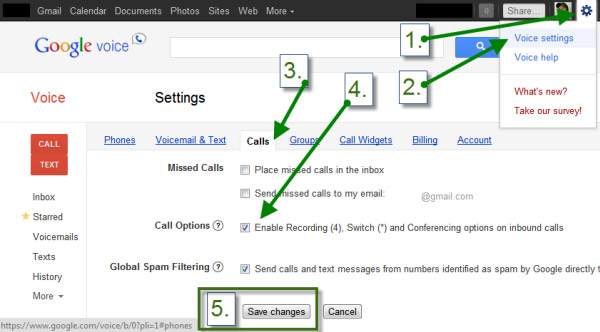
2. Capture llamadas de voz de Google en Android/iPhone/iPad
Paso 3.Cuando recibes una llamada de Google Voice, puedes tocar el número 4 para activar la grabación de audio. Luego, las grabaciones se guardarán automáticamente en el "Correo de voz".
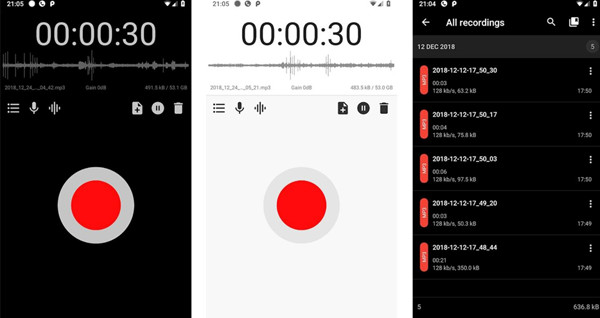
4. Grabe en llamadas de voz de Google con grabadora incorporada en iPhone
Además de las grabadoras integradas en Google Voice, el iPhone 16 también ofrece las grabadoras de audio predeterminadas para grabar llamadas de Google Voice. Sigue estos pasos:
Paso 1.Ubíquelo en la página de inicio de su iPhone y deslice la pantalla hacia la izquierda. Luego ingrese notas de voz en la barra de búsqueda y ábrala.
Paso 2.Antes de grabar, puede ajustar la configuración tocando "Opciones". Aquí puede mejorar la calidad de la grabación, cambiar la velocidad de reproducción y omitir la parte del silencio. Después de eso, puedes tocar "REC" para comenzar a grabar llamadas de Google Voice en tu iPhone. De esta manera, también puedes Graba llamadas de WhatsApp en tu iPhone.
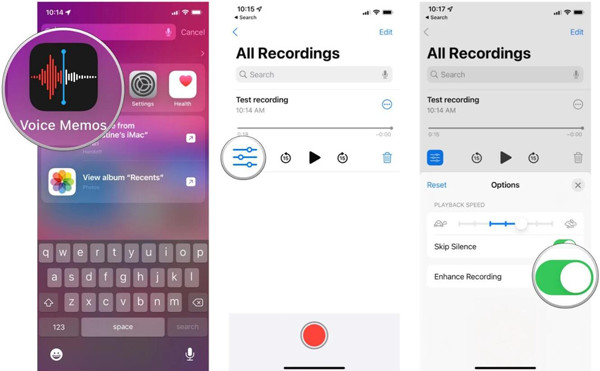
Cómo arreglar la grabación de llamadas de voz de Google que no funciona en sus teléfonos
Verifique primero el correo de voz si ha seguido los pasos mencionados para habilitar la configuración de llamadas entrantes pero aún no puede grabar llamadas de Google Voice en Android/iPhone. Tal vez la grabación de audio se guardó en la pestaña Correo de voz, pero accidentalmente desactivó la ventana emergente del correo de voz. Además, debe asegurarse de recibir una llamada en lugar de marcar. Después de verificar todas las configuraciones, todavía tiene un método definitivo para solucionar este problema. AnyRec Screen Recorder también proporciona una grabadora telefónica que puede ayudarlo a grabar llamadas entrantes/salientes de Google Voice en Android/iPhone. Puede reflejar toda la pantalla de su teléfono en la computadora y capturar el audio con alta calidad.
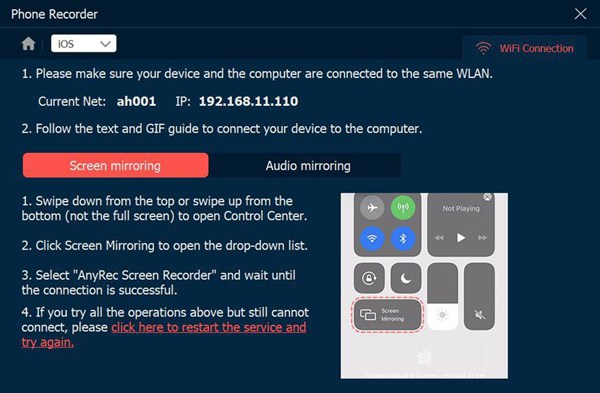
100% seguro
100% seguro
Preguntas frecuentes sobre la grabación de llamadas de voz de Google en cualquier dispositivo
-
1. ¿Hay una notificación cuando grabo llamadas de Google Voice?
Sí. Ya sea que esté grabando llamadas de Google Voice en Windows/Mac/Android/iPhone, otros miembros recibirán la notificación de grabación inmediatamente después de que use la grabadora integrada.
-
2. ¿Puedo grabar llamadas de Google Voice en Windows 11/10/8/7 después de realizar una llamada en mi teléfono?
Sí, puede cambiar de dispositivo durante una llamada. Después de marcar o recibir una llamada en su teléfono, puede tocar el botón Estrella e ingresar el otro número de teléfono que usa su computadora. Luego, inicie la grabadora de pantalla AnyRec para grabar las llamadas salientes de Google Voice.
-
3. ¿Cómo grabar llamadas salientes de Google Voice en Android sin la grabadora predeterminada?
Si no puede encontrar la grabadora de pantalla predeterminada en su Android, debe probar algunas aplicaciones de grabadora de Google Play, como Smart Voice Recorder, Rec-Forge, Rev Voice Recorder, etc.
Conclusión
El artículo anterior ha presentado 5 formas eficientes de grabar llamadas de Google Voice en Windows 11/10, Mac, Android 14/13/12 y iPhone 16. La grabadora incorporada en Google Voice y las herramientas predeterminadas en Android y iPhone solo admiten la captura de llamadas entrantes sin ningún ajuste. Por lo tanto, es hora de tener una prueba gratuita de AnyRec Screen Recorder para grabar llamadas entrantes y salientes de Google Voice con alta calidad.
100% seguro
100% seguro
